PS鼠绘漂亮的水墨山水画
- 2011-08-09 01:44:58
- 来源/作者:互联网/佚名
- 己被围观次
只要对Photoshop进行认真系统地学习,熟悉其各个工具的作用,通过组合运用,发挥想像力,也可以将传统美术的创作意图表现出来。 这里我提供了一种用Photshop画国画的实例,供大家参
只要对Photoshop进行认真系统地学习,熟悉其各个工具的作用,通过组合运用,发挥想像力,也可以将传统美术的创作意图表现出来。
这里我提供了一种用Photshop画国画的实例,供大家参考。希望大家喜欢!
最终效果图

图0
1、选择“文件/新建”菜单,打开“新建”或者Ctrl+N对话框 名称为:水墨水乡国画,宽度:为600像素, 高度:为480像素, “分辨率”为72 , “模式”为RGB颜色的文档,如图1所示。
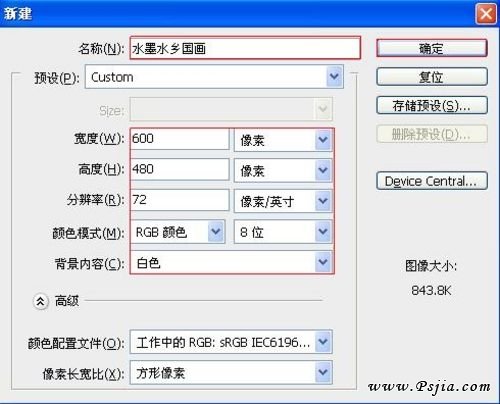
图1
2、执行菜单:“滤镜”/“纹理”/“纹理化”,弹出添加纹理化的对话框,设置缩放为100%,凸现为8,如图2所示。效果图如图3所示。

图2

图3
3、在工具箱中,选择套索工具,在工作区中随意套出不规则图形,并设置前景色值为:R:0,G:53,B:4,如图4所示。效果图如图5所示。

图4

图5
4、执行菜单:“选择”/“修改”/“扩展”,弹出扩展选区的对话框,设置扩展量为20像素,如图6所示。并执行菜单:“滤镜”/“风格化”/“扩散”,弹出扩散选区的对话框,设置模式为正常,效果图如图7所示。

图6

图7
(责任编辑:PS家园网)
*PSjia.COM 倾力出品,转载请注明来自PS家园网(www.psjia.com)
标签(TAG)
下一篇:绘制逼真的帆布鞋








